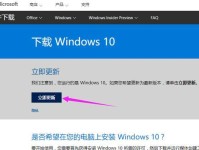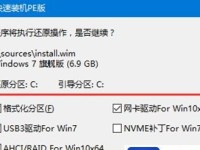1. 备份重要数据
2. 检查硬件连接
3. 检查电源供应
4. 重启计算机
5. 进入安全模式
6. 调整分辨率
7. 更新或回滚显卡驱动
8. 系统修复
9. 重置BIOS设置
10. 检查硬件故障
11. 重新安装操作系统
12. 联系专业技术支持
预防措施
定期更新驱动程序及操作系统,避免安装未经认证的软件。
注意电脑使用环境,避免过高或过低的温度、湿度等因素对电脑的影响。
定期进行系统维护,如更新操作系统补丁、清理磁盘、优化注册表等。








电脑重置后出现黑屏是一个常见的问题,它可能由多种原因引起,包括硬件故障、软件冲突或驱动问题。以下是一份全面的解决方案指南,帮助您诊断并修复电脑重置后出现的黑屏问题。

在进行任何重置或修复操作之前,确保备份所有重要数据,以防数据丢失。
确保所有硬件连接正常,包括显示器、键盘、鼠标和电源线。如果使用独立显卡,请确保显示器连接在显卡接口上。
确认电源供应正常,检查电源线是否损坏,尝试更换插座或电源线。
尝试通过按下重启按钮或长按电源键来重新启动计算机,有时这个简单的操作就可以解决黑屏问题。
尝试通过按下F8或Shift+F8键,在启动过程中选择安全模式进入系统。如果能进入,可能是驱动程序或软件冲突导致的黑屏。
有时显示器不支持重装后的系统默认分辨率,也会导致黑屏。可以尝试在安全模式或启动时按F8进入高级选项,选择“启用VGA模式”或类似选项,进入低分辨率模式,然后调整至合适的分辨率。
显卡驱动与显卡不匹配也可能导致黑屏。可以在安全模式下卸载显卡驱动,然后到电脑品牌官网下载并安装与硬件匹配的显卡驱动。
如果以上方法均无效,可以尝试使用系统安装盘或PE工具盘启动电脑,选择“修复计算机”选项,进行系统文件的修复。
有时BIOS设置错误也可能导致黑屏,可以尝试重置BIOS为默认值。
如果以上步骤都无法解决问题,可能是硬件故障导致的黑屏,如显示器、显卡、内存条等故障。此时建议联系专业人员进行检查和维修。
如果系统问题无法修复,考虑重置系统。使用系统安装盘或U盘启动电脑,按照提示重新安装操作系统。
如果经过上述所有步骤仍未能解决电脑开机黑屏的问题,建议联系专业技术支持或电脑制造商的售后服务。技术人员可以提供更深入的诊断和维修服务。
为了避免电脑重置后黑屏问题再次发生,我们可以采取以下预防措施:
定期更新驱动程序及操作系统,避免安装未经认证的软件。
注意电脑使用环境,避免过高或过低的温度、湿度等因素对电脑的影响。
定期进行系统维护,如更新操作系统补丁、清理磁盘、优化注册表等。
通过上述步骤,您应该能够有效解决电脑重置后出现的黑屏问题。如果问题依然存在,可能需要专业的技术支持。希望这些信息能够帮助您快速定位问题并采取相应的解决措施。